硬盘中存储着电脑系统的重要数据,如果硬盘分区丢失了,硬盘中的数据该如何恢复呢?万能数据恢复大师可一键恢复硬盘分区丢失的数据,下面小编给大家带来万能数据恢复大师找回硬盘分区中数据的方法介绍。
硬盘分区丢失后该如何找回数据?
1、打开万能数据恢复大师,选硬盘分区丢失功能(ps,下图是标准模式下的功能界面图,在软件下方“黄色字体”可以进行切换模式)

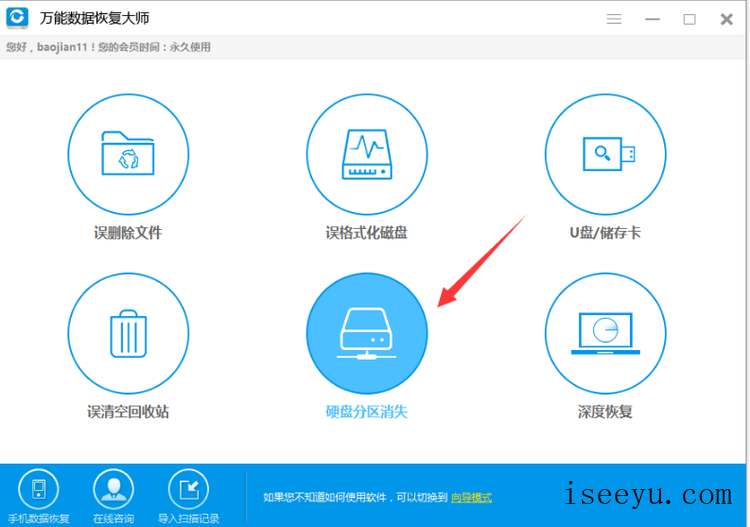
2、如果软件已经找到丢失的分区,直接点击对应分区恢复

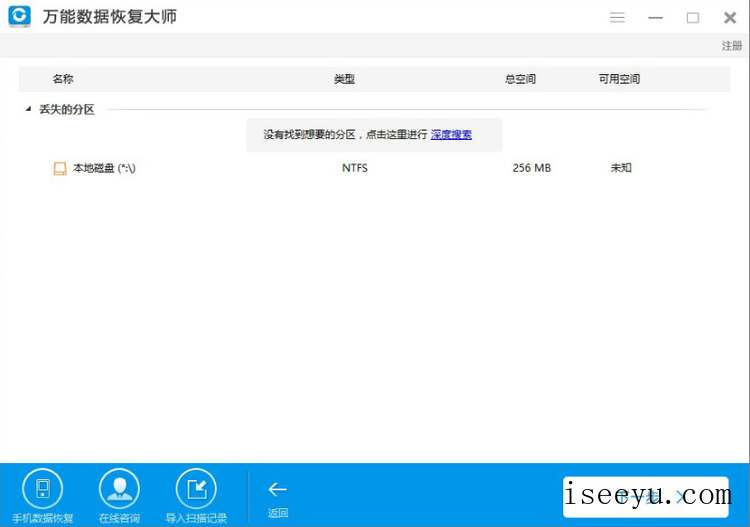
3、如果列表中丢失的分区不是要恢复的分区,则可以点击深度搜索,扫描硬盘中丢失的分区。

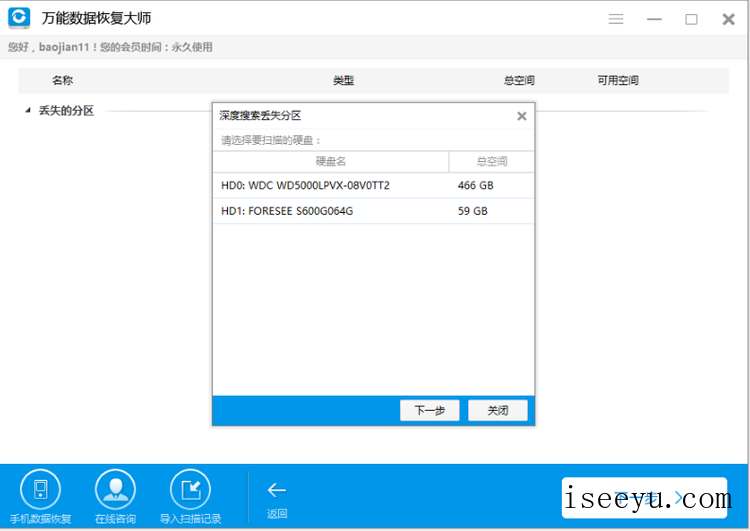
4、点击深度搜索后会弹出深度搜索丢失分区的对话框,先选择丢失分区的硬盘,然后点下一步开始扫描。

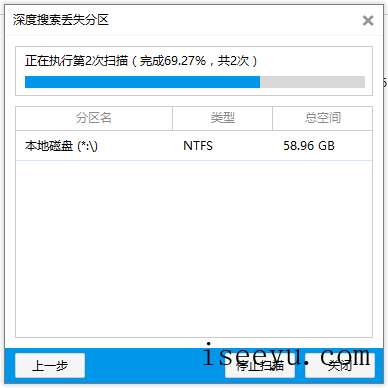
5、扫描到的分区会立即显示在下面的列表中,此时可以直接停止深度扫描,选择分区扫描文件。

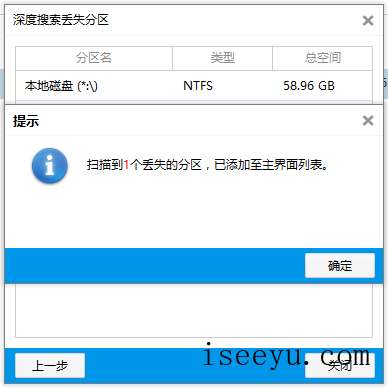
6、点击扫描文件后选择要找的文件类型

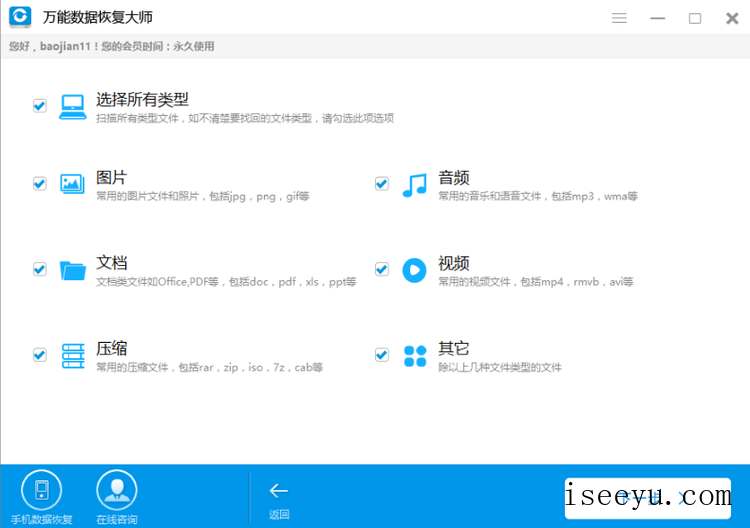
7、然后就可以开始扫描以前分区中的文件了,扫描完后勾选对应文件就可以恢复。

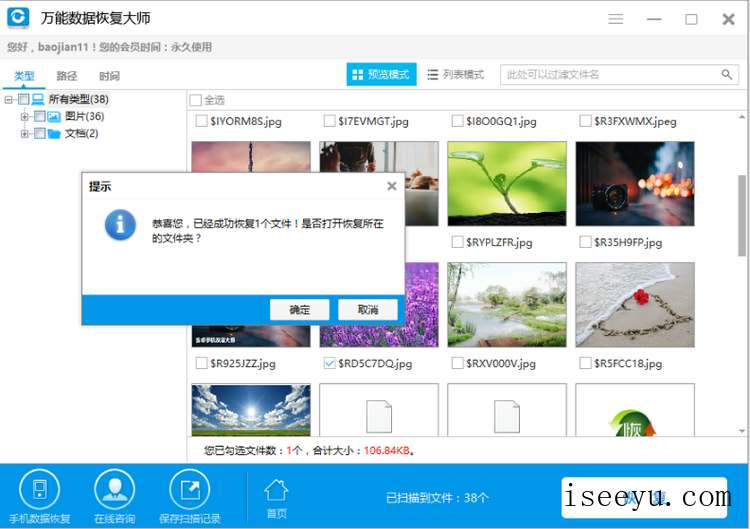
以上就是万能数据恢复大师找回硬盘分区丢失的数据的方法介绍,了解更多精彩教程资讯,请关注chuwenyu.com(初吻鱼)。






